DCP-T720DW
Часто задаваемые вопросы и устранение неполадок |

DCP-T720DW
Дата: 28.10.2020 Номер: faq00100359_511
Проверка качества печати
DCP-T520W/DCP-T525W/DCP-T720DW/DCP-T725DW/DCP-T820DW/DCP-T825DW
- Нажмите Меню.
- Нажмите
 или
или  для выбора значений:
для выбора значений: - Выберите [Текущее обслуж]. Нажмите OK.
- Выберите [Улучш. кач-во]. Нажмите OK.
- Выберите [Пров. качество]. Нажмите OK.
- Нажмите Цвет Старт.Устройство печатает контрольную страницу качества печати.
- Проверьте качество всех четырех цветовых блоков на отпечатанном листе.
- Когда на ЖК-дисплее отобразится запрос на проверку качества печати, выполните одно из указанных ниже действий:
- Если все линии четкие и их видно, нажмите
 , чтобы выбрать [Да].
, чтобы выбрать [Да]. Нажмите Стоп/Выход, чтобы завершить проверку качества печати.
- Если какие-либо линии отсутствуют (см. Плохое качество ниже), нажмите
 , чтобы выбрать [Нет].
, чтобы выбрать [Нет]. OK (DCP-T520W/DCP-T525W)
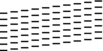
Плохое качество (DCP-T520W/DCP-T525W)
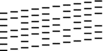
OK (DCP-T720DW/DCP-T725DW/DCP-T820DW/DCP-T825DW)
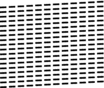
Плохое качество (DCP-T720DW/DCP-T725DW/DCP-T820DW/DCP-T825DW)
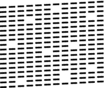
- Когда на ЖК-дисплее отобразится запрос на проверку качества печати каждого цвета, нажмите
 или
или  , чтобы выбрать рисунок, наиболее точно соответствующий результату печати. Нажмите OK.
, чтобы выбрать рисунок, наиболее точно соответствующий результату печати. Нажмите OK. 
См. образцы ниже для проверки качества печати.
DCP-T520W/DCP-T525W
Образцы
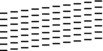
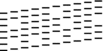
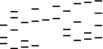
Качество печати
Нет
Мало
Прим.полов.
Много
DCP-T720DW/DCP-T725DW/DCP-T820DW/DCP-T825DW
Образцы
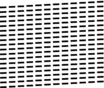
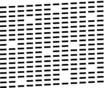
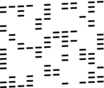
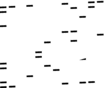
Качество печати
Нет
Мало
Прим.полов.
Много
- Выполните одно из указанных ниже действий.
- Если печатающую головку необходимо очистить, нажмите Цвет Старт для начала очистки.
- Если очистка печатающей головки не требуется, нажмите Стоп/Выход, чтобы завершить проверку качества печати.
- После завершения процедуры очистки нажмите
 . Затем нажмите Цвет Старт. Устройство печатает контрольную страницу качества печати еще раз. Повторно проверьте качество четырех цветовых блоков на отпечатанном листе.
. Затем нажмите Цвет Старт. Устройство печатает контрольную страницу качества печати еще раз. Повторно проверьте качество четырех цветовых блоков на отпечатанном листе.

 Связанная информация
Связанная информация - ВАЖНАЯ ИНФОРМАЦИЯ
- НЕ ПРИКАСАЙТЕСЬ к печатающей головке. Прикосновение к печатающей головке может привести к ее необратимому повреждению, а также к аннулированию гарантии на печатающую головку.
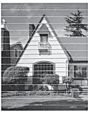
После прочистки этого сопла горизонтальные линии исчезают:
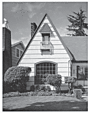
MFC-T920DW/MFC-T925DW
- Нажмите
 (чернила).
(чернила). - Нажмите
 или
или  для выбора значений:
для выбора значений: - Выберите [Улучш. кач. печати]. Нажмите OK.
- Еще раз выберите [Улучш. кач. печати]. Нажмите OK.
- Нажмите
 . Устройство печатает контрольную страницу качества печати.
. Устройство печатает контрольную страницу качества печати. - Проверьте качество всех четырех цветовых блоков на распечатанном листе.
- Когда на ЖК-дисплее отобразится запрос на проверку качества печати, выполните одно из указанных ниже действий:
- Если все линии четкие и их видно, нажмите
 , чтобы выбрать [Нет].
, чтобы выбрать [Нет]. Проверка качества печати завершена.
- Если какие-либо линии отсутствуют (см. Плохое качество ниже), нажмите
 , чтобы выбрать [Да].
, чтобы выбрать [Да]. OK
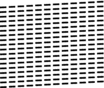
Плохое качество
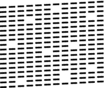
- Когда на ЖК-дисплее отобразится запрос на проверку качества печати каждого цвета, нажмите
 или
или  , чтобы выбрать рисунок (1–4), наиболее точно соответствующий результату печати. Нажмите OK.
, чтобы выбрать рисунок (1–4), наиболее точно соответствующий результату печати. Нажмите OK. - Выполните одно из указанных ниже действий.
- Если печатающую головку необходимо очистить, нажмите
 для начала очистки.
для начала очистки. - Если очистка печатающей головки не требуется, на ЖК-дисплее откроется экран меню.
- По завершении очистки на ЖК-дисплее отобразится запрос на повторную проверку качества печати.
Нажмите
 [Да], чтобы запустить проверку качества печати.
[Да], чтобы запустить проверку качества печати. - Снова нажмите
 . Устройство печатает контрольную страницу качества печати еще раз. Повторно проверьте качество четырех цветовых блоков на отпечатанном листе.
. Устройство печатает контрольную страницу качества печати еще раз. Повторно проверьте качество четырех цветовых блоков на отпечатанном листе.

 Связанная информация
Связанная информация - ВАЖНАЯ ИНФОРМАЦИЯ
- НЕ ПРИКАСАЙТЕСЬ к печатающей головке. Прикосновение к печатающей головке может привести к ее необратимому повреждению, а также к аннулированию гарантии на печатающую головку.
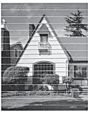
После прочистки этого сопла горизонтальные линии исчезают:
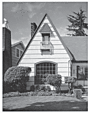
Связанные вопросы
DCP-T520W, DCP-T720DW, DCP-T820DW
Если вам потребуется дополнительная помощь, обратитесь в службу поддержки Brother:
Отзывы о материалах
Обратите внимание, что эта форма используется только для отправки отзывов.